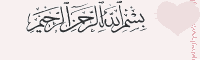Meski tulisan ini dah ribuan bahkan jutaan kali diupload, tapi g pa2, saya akan bahas sedikit bagaimana cara untuk menampilkan file atau folder-folder Anda hilang karena komputer terserang virus!
Perlu ditekankan bahwa file dan folder yang bisa dikembalikan menjadi normal adalah file atau folder yang “hanya” disembunyikan oleh virus. File dan folder yang benar-benar hilang atau terhapus tidak bisa dikembalikan lagi, kecuali menggunakan sistem restore.
Oke! kita mulai bagaimana menampilkan kembali file dan folder yang di-hidden oleh virus:
1. Buka Start >> Run lalu ketik CMD. Maka sebuah command prompt (atau DOS) akan muncul.
2. Pada keadaan awal, command prompt akan menuju lokasi C:\Document and Settings\[nama user komputer Anda]> .
3a. Arahkan lokasi command prompt ke drive/folder yang file-file nya terhidden karena virus.
3b. Misalnya korban virus kali ini adalah drive E, maka Anda tinggal ketik E: lalu tekan enter.
3c. Andai bagian drive E yang terserang hanya satu folder, maka setelah melakukan langkah 3b, ketik cd[spasi][dobel kutip buka][nama folder][dobel kutip tutup] dan tekan enter. Misalnya, nama folder tersebut adalah “Meyla”, maka tampilan command prompt akan menunjukkan lokasi E:\Meyla>.
4. Pada command prompt, ketik attrib -s -h *.* /s /d
5. Untuk beberapa saat, command prompt Anda tidak akan bereaksi. Artinya, komputer Anda sedang mengembalikan file/folder yang terhidden karena virus.
6. Bila command prompt sudah menunjukkan lokasi E:\Meyla> kembali, artinya file-file Anda yang terhidden akan kembali terlihat.
7. Sekarang coba cek di windows explorer. Apakah file/folder yang awalnya terhidden tersebut telah kembali.
sekian dulu semoga ada manfaatnya.
Selengkapnya... “cara untuk menampilkan file/folder yang terhidden oleh virus”